在让你的 iPhone 功能丰富的一百万个应用程序中,Shazam仍然恰好是我们最喜欢的应用程序之一。苹果似乎也很喜欢它,并在 2018 年收购了它。此外,苹果已经将其集成到 iOS 系统功能中,我们可以轻松地在 iPhone 上添加 Shazam 快捷方式,而无需自己安装应用程序。
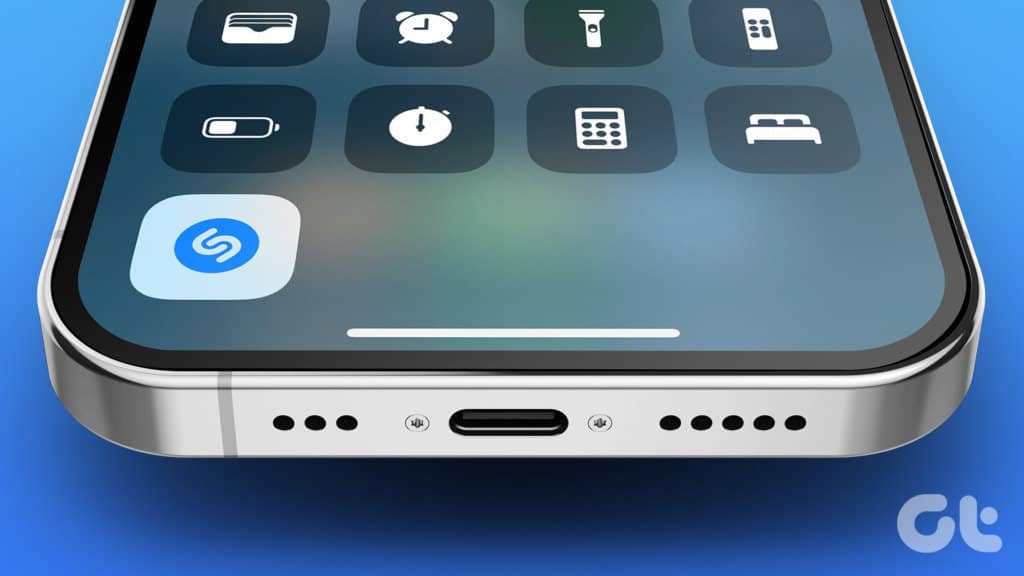
在本文中,我们将向您展示在 iPhone 上添加 Shazam 快捷方式的所有方法,以便您可以快速将其拉起以识别音乐。这肯定会让事情变得更容易,而不是在充满图标的 iPhone 主屏幕上搜索 Shazam 应用程序。
注意:下面显示的快捷方式均不需要 Shazam 应用程序。但是,您仍然可以在 iPhone 上安装该应用程序以查看您通过这些快捷方式识别的歌曲列表,并与其他应用程序同步或共享该列表。
如何将 SHAZAM 添加到控制中心
在最近几个版本的 iOS 中,控制中心经历了全面的改革。它于 2014 年随 iOS 7 一起推出,是 iPhone 上非常方便的功能。现在 Shazam 已成为 Apple 的一部分,我们可以将 Shazam 按钮直接添加到控制中心,下面是您的操作方法。
第 1 步:打开“设置”应用程序并选择“控制中心”。
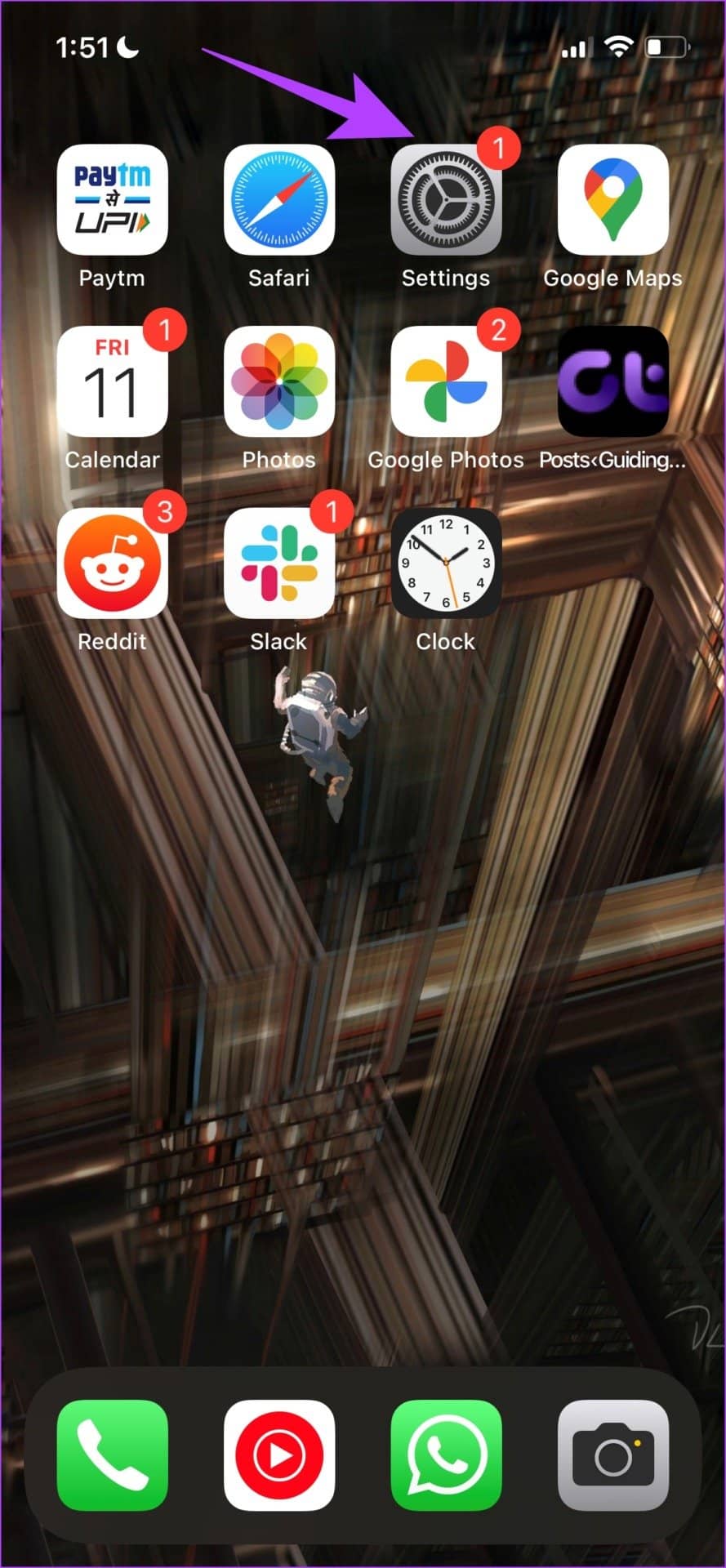
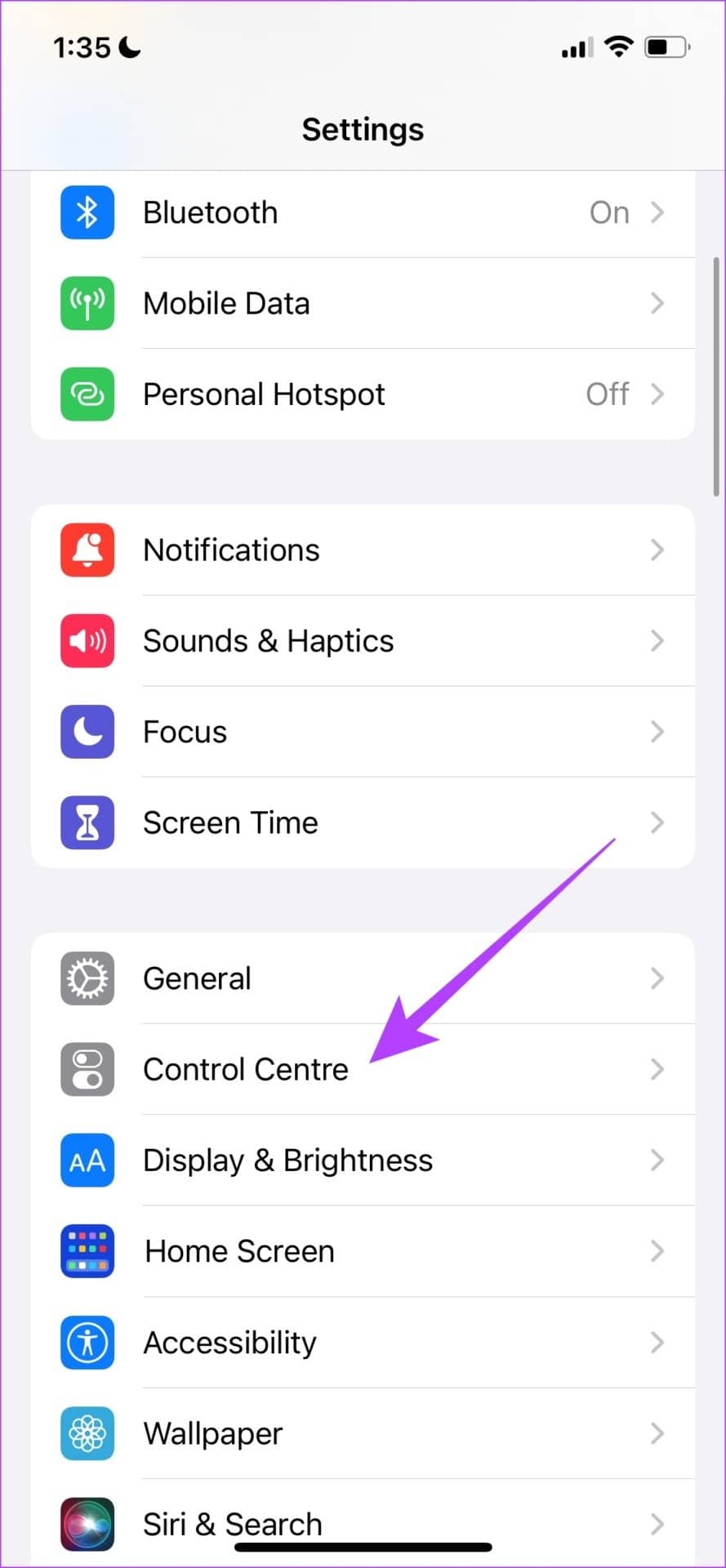
第 2 步:点击音乐识别。选择它后,您会看到它出现在“包含的控件”部分中。
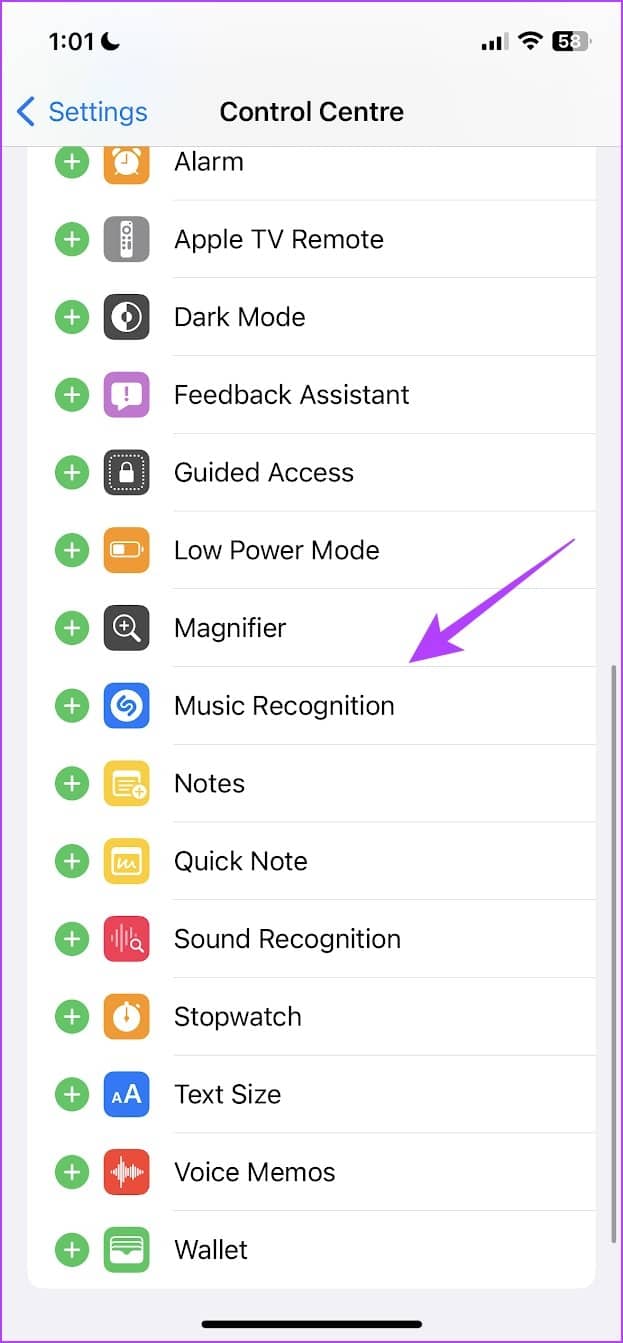
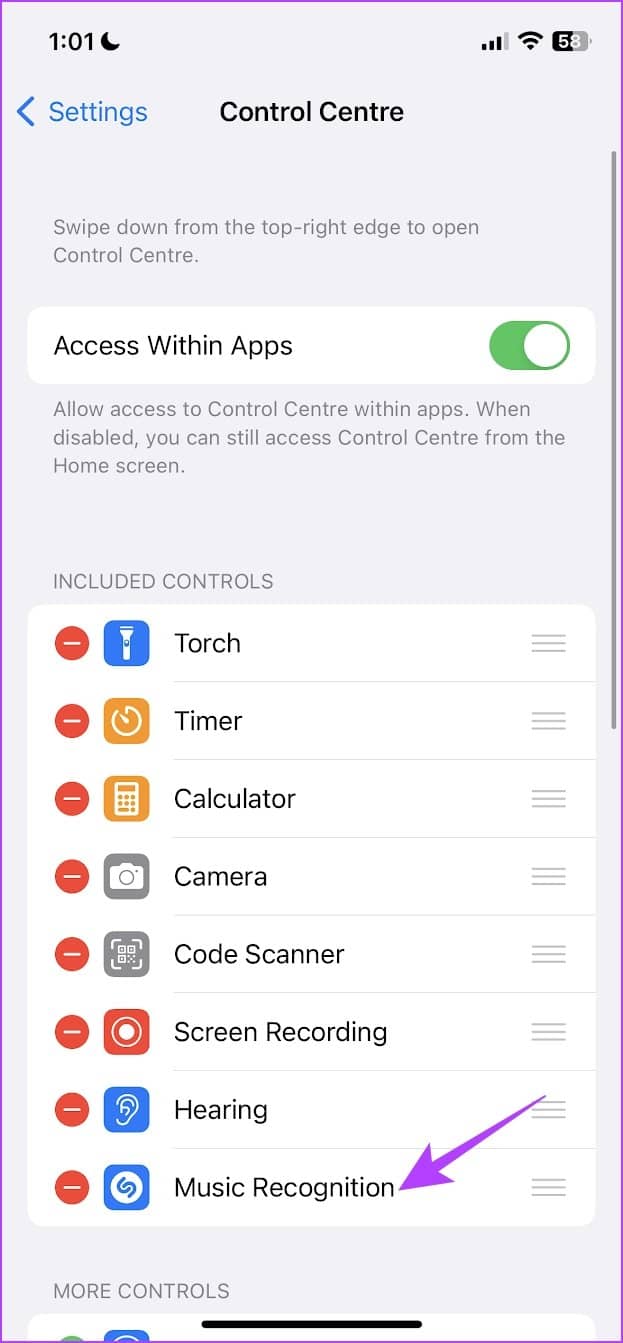
第三步:打开控制中心。
- iPhone X 及更新机型:从屏幕右上角向下轻扫以打开“控制中心”。
- iPhone SE、iPhone 8 及更早机型:从屏幕底部边缘向上轻扫以打开“控制中心”。
第四步:当你要识别歌曲时,选择Shazam图标,等待你的歌曲被识别。
第五步:歌曲被识别后,您会收到通知。要查看您已识别的歌曲列表,您可以再次点击该图标以查看所有已识别歌曲的列表。
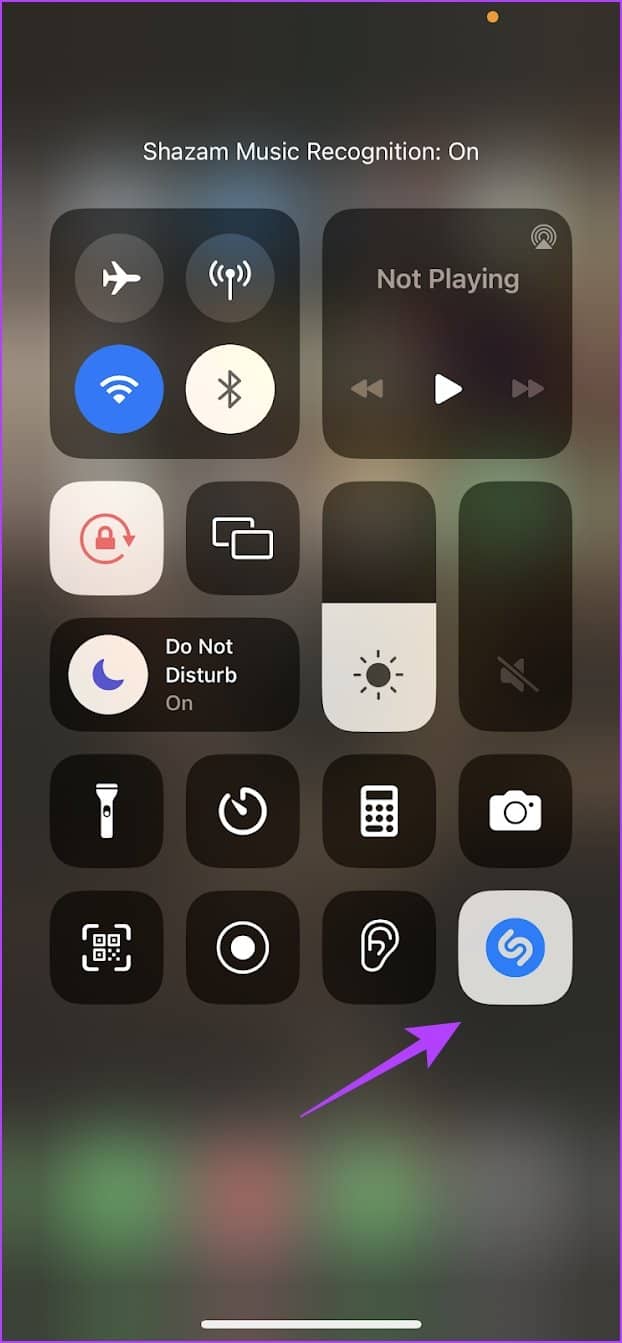
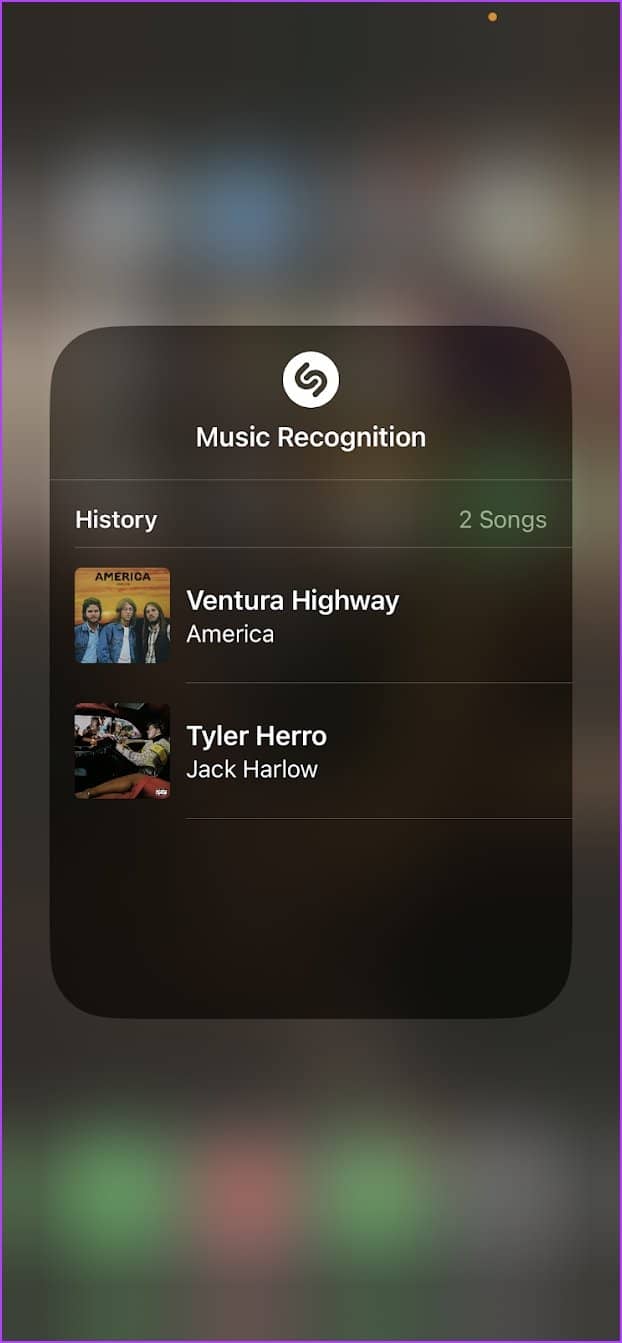
而已!现在,让我们看看如何在 iPhone 主屏幕上添加现成的 Shazam 快捷方式。
将 SHAZAM 快捷方式图标添加到主屏幕
iPhone 上的“快捷指令”应用程序可让您自动化并轻松添加有用的工具。它还具有通过 Shazam 识别音乐的现成快捷方式,您可以将其添加到主屏幕。
第 1 步:打开快捷方式应用程序。
第 2 步:您将在入门快捷方式列表中看到 Shazam 快捷方式。如果没有,您可以在搜索栏中搜索“Shazam”。
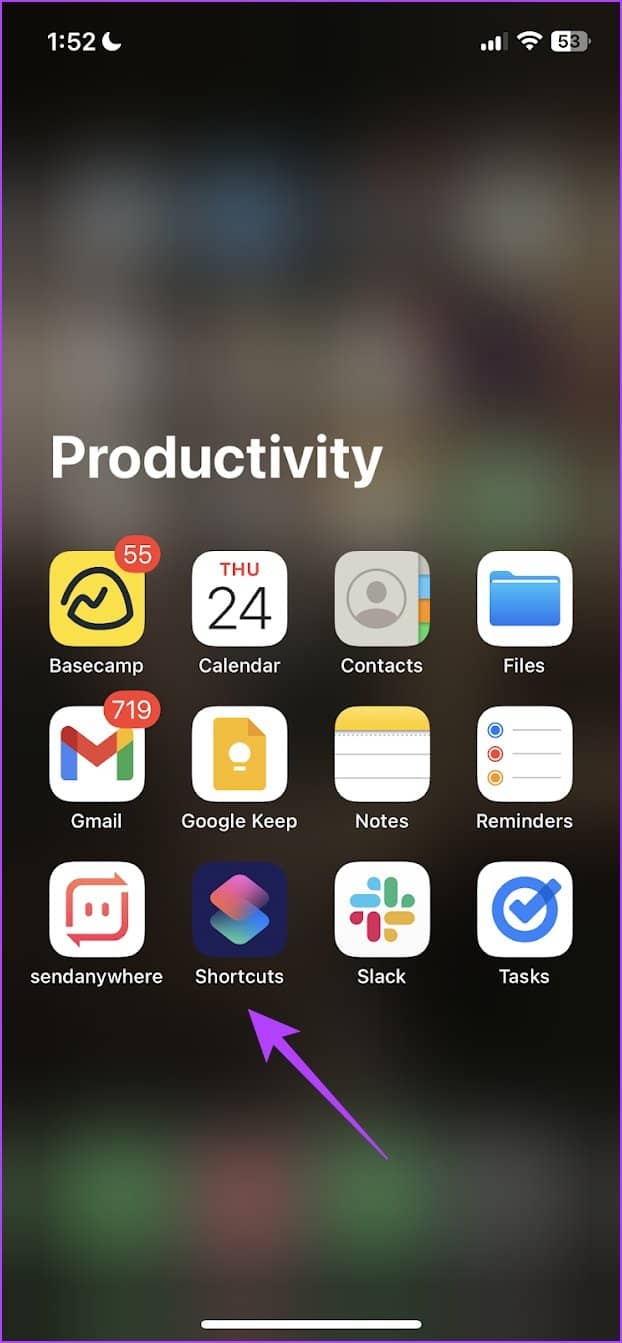
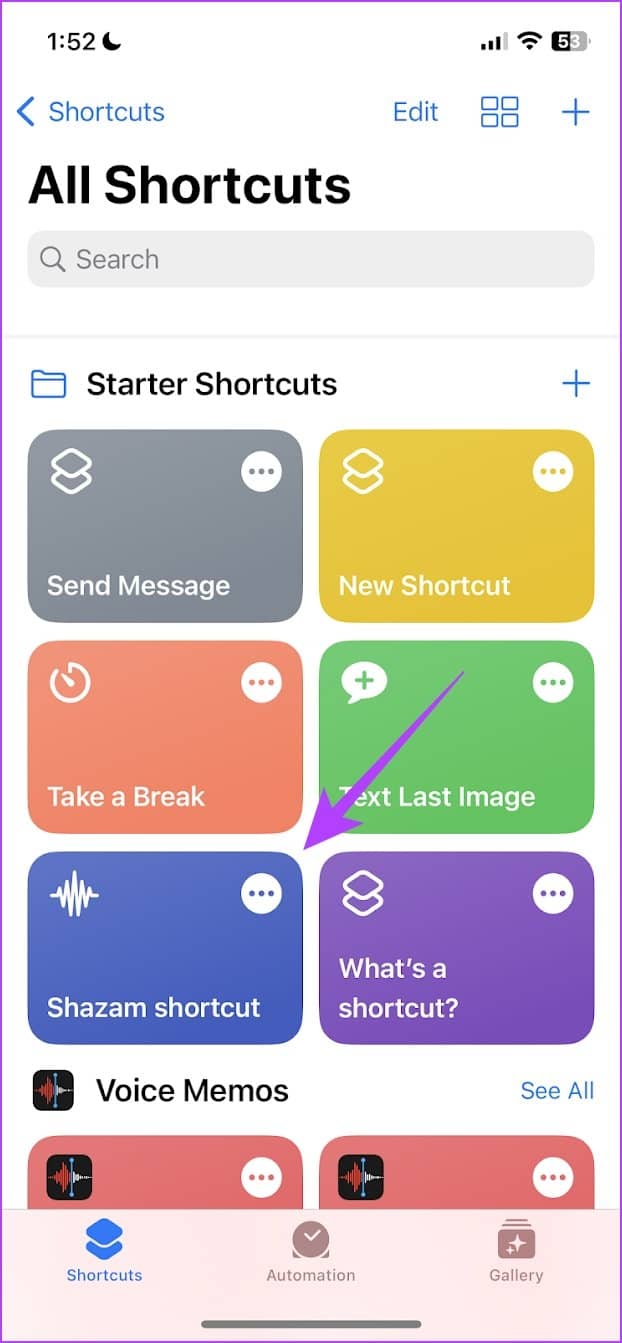
第 3 步:长按快捷方式并选择共享。
第 4 步:点击“添加到主屏幕”。
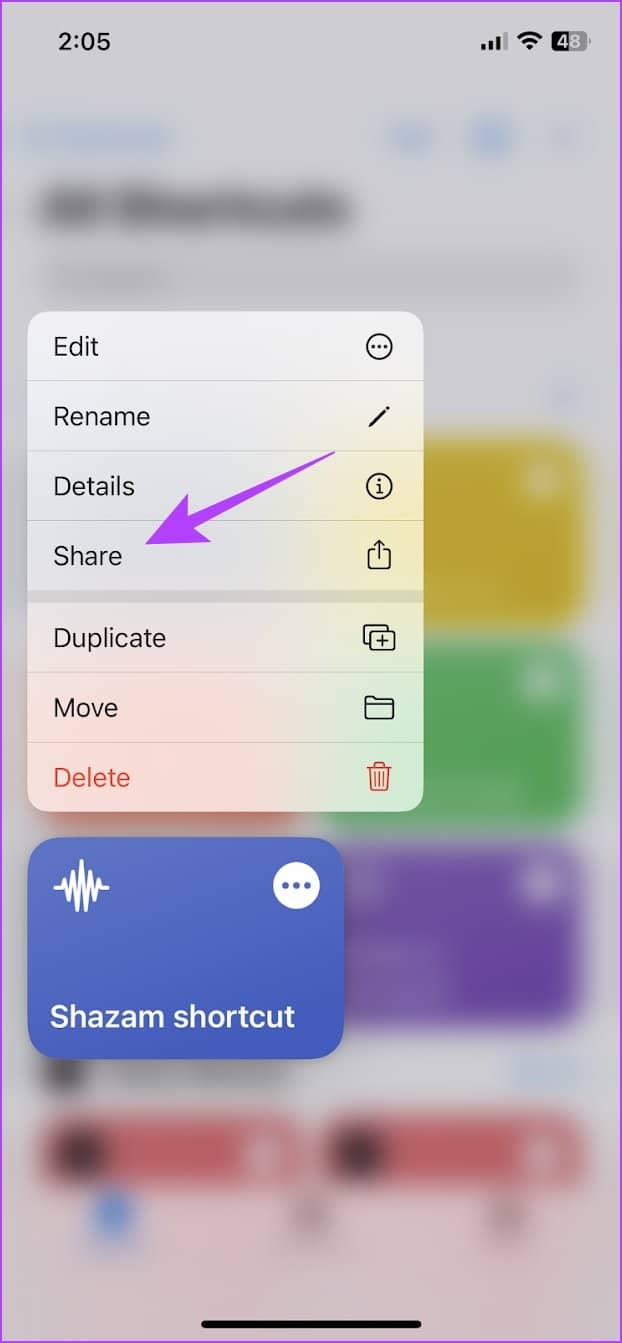
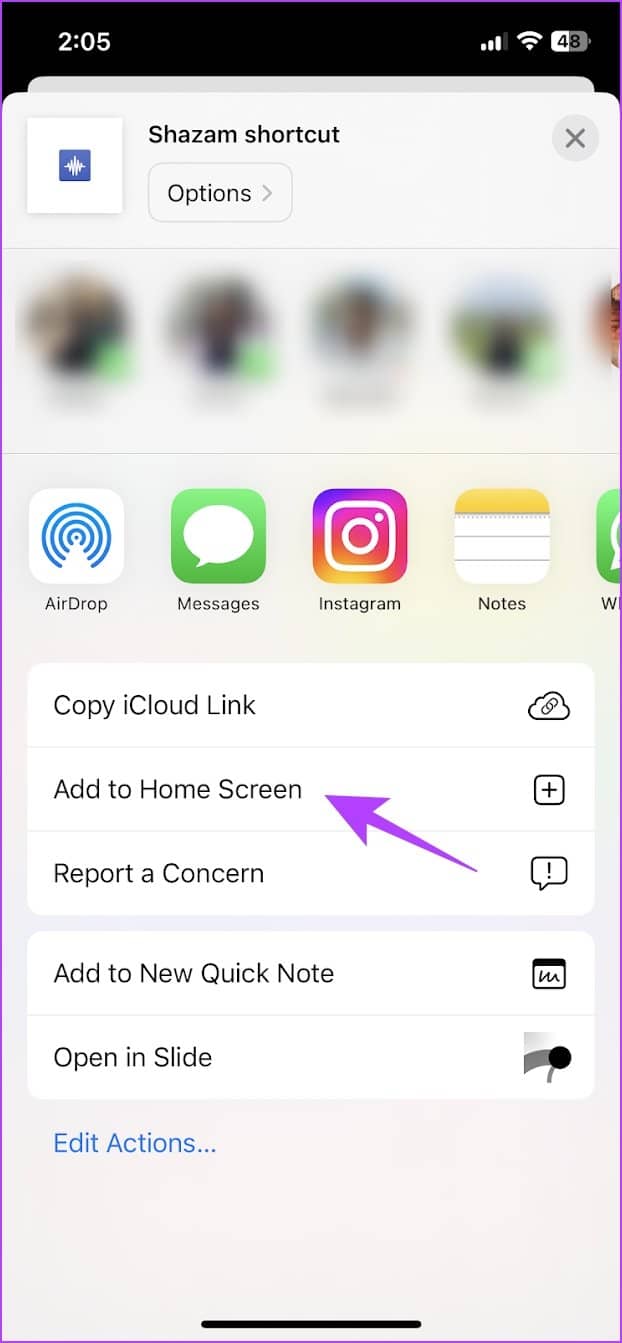
第 5 步:点击添加进行确认。
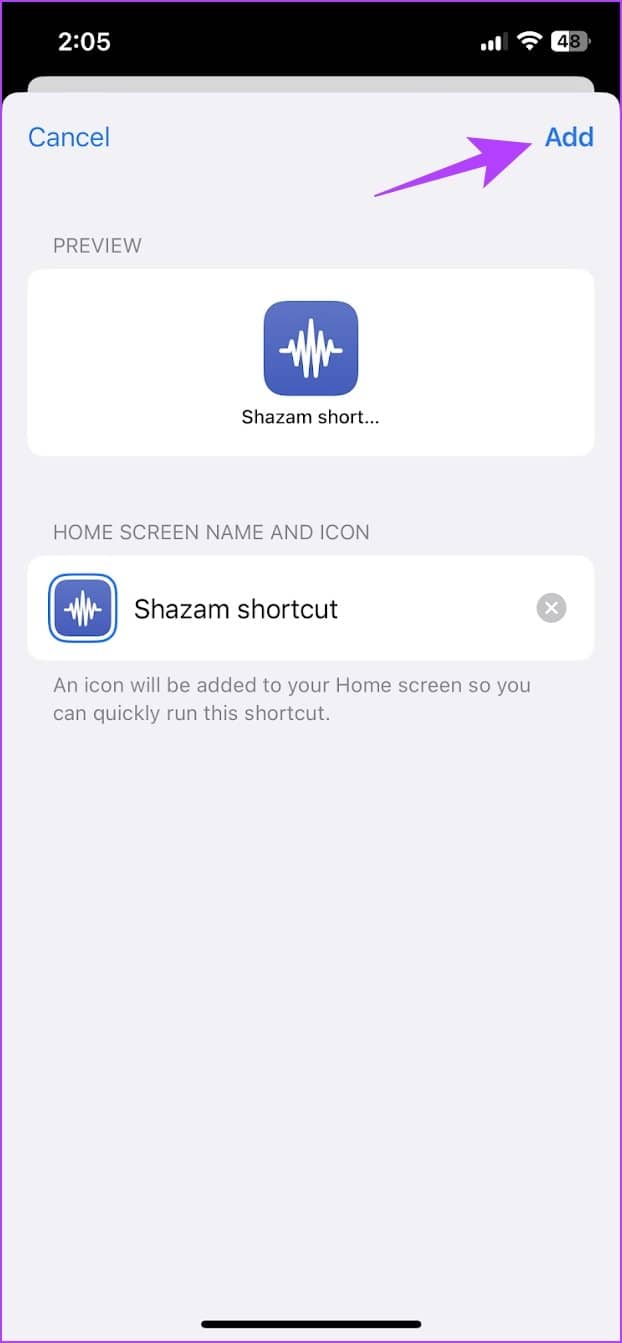
第 6 步:快捷方式现已添加到您的主屏幕。当您想要识别音乐时点击该图标,您将收到一系列操作通知。
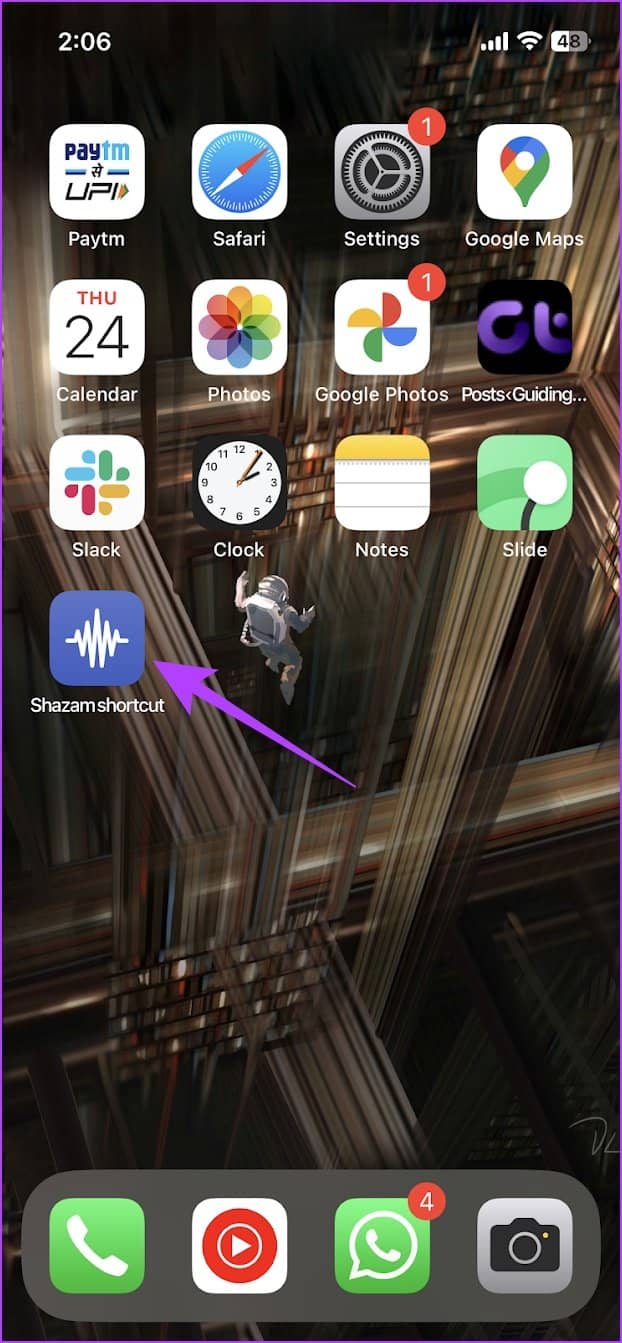
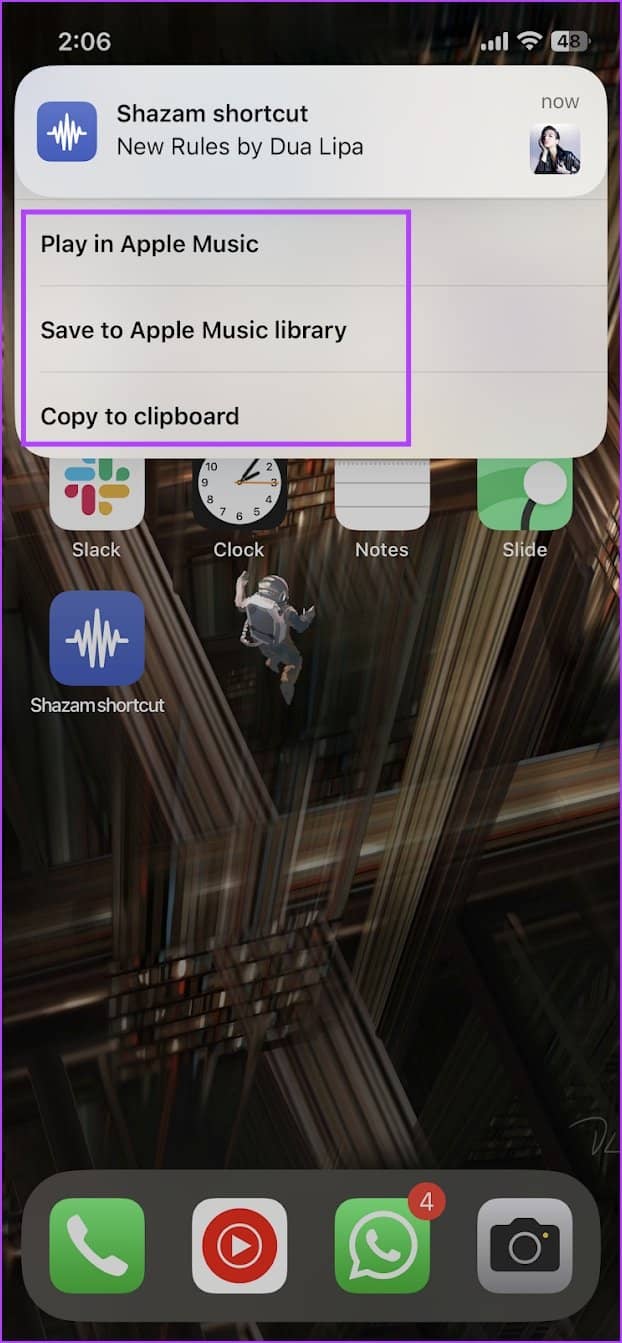
或者,您也可以将 Shazam 快捷方式添加为主屏幕上的小部件。
如何将 SHAZAM 小部件添加到主屏幕
您可以通过快捷方式应用程序将快捷方式添加为主屏幕小部件。很方便,对吧?以下是将 Shazam 快捷方式添加为主屏幕上的小部件的方法。
第 1 步:长按主屏幕直到图标摆动。
第 2 步:从小部件列表中选择快捷方式。
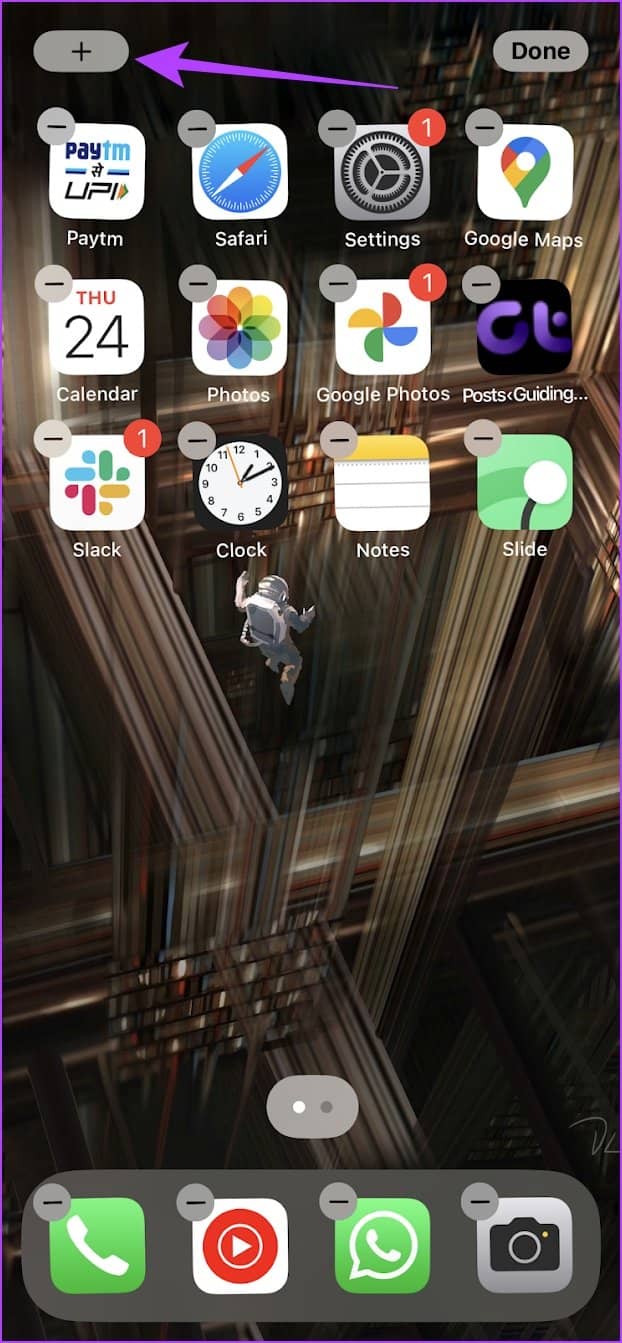
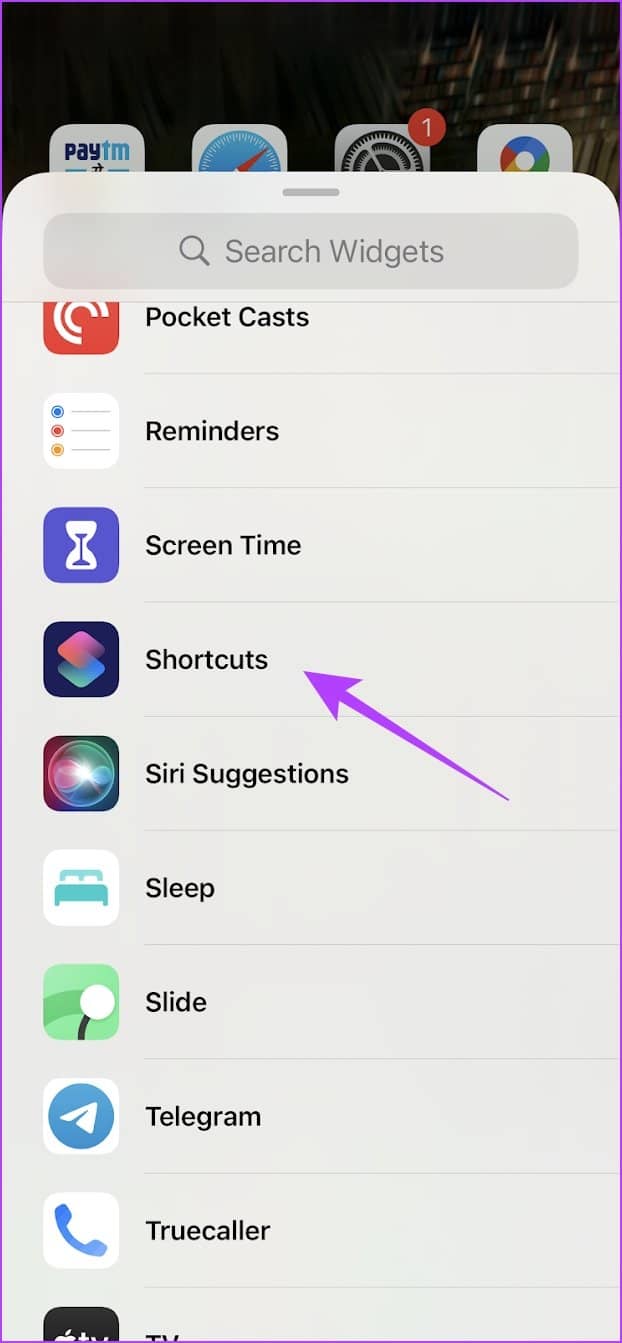
第 3 步:选择您喜欢的小部件类型,然后点击添加小部件。
第 4 步:现在,在快捷方式小部件仍在摆动时点击它。
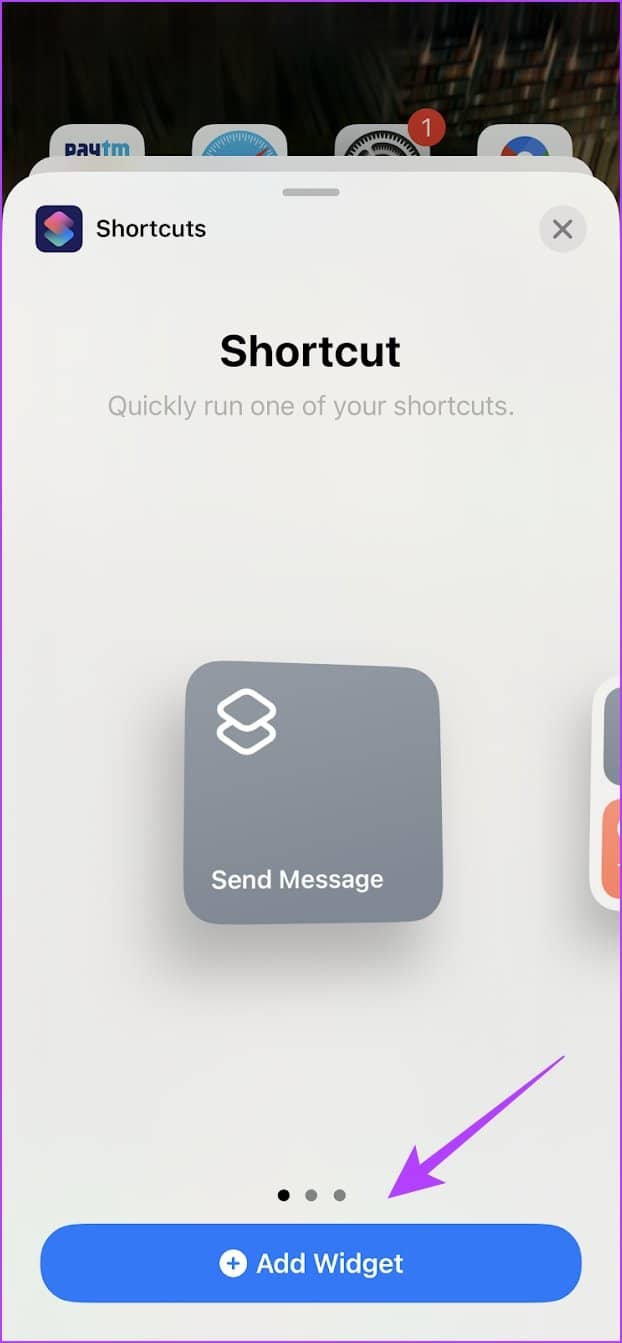
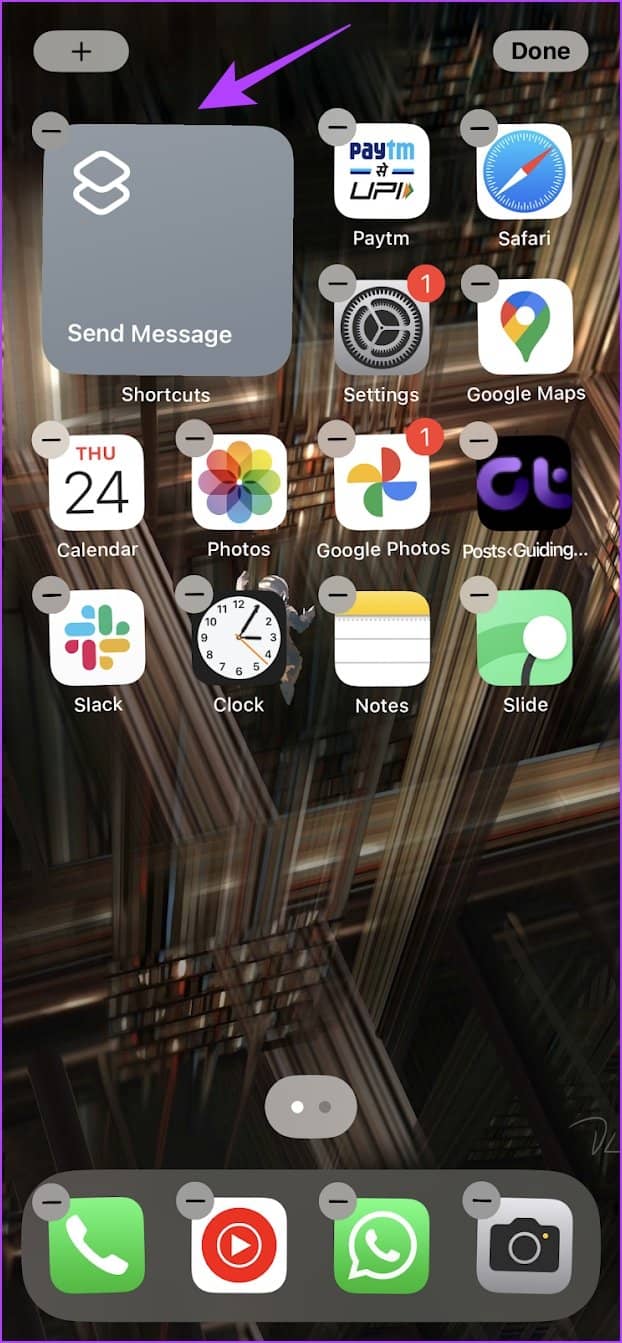
第 5 步:我们需要确保小部件已映射到 Shazam 快捷方式,因此在框中选择快捷方式。
第 6 步:选择并勾选 Shazam 快捷方式。
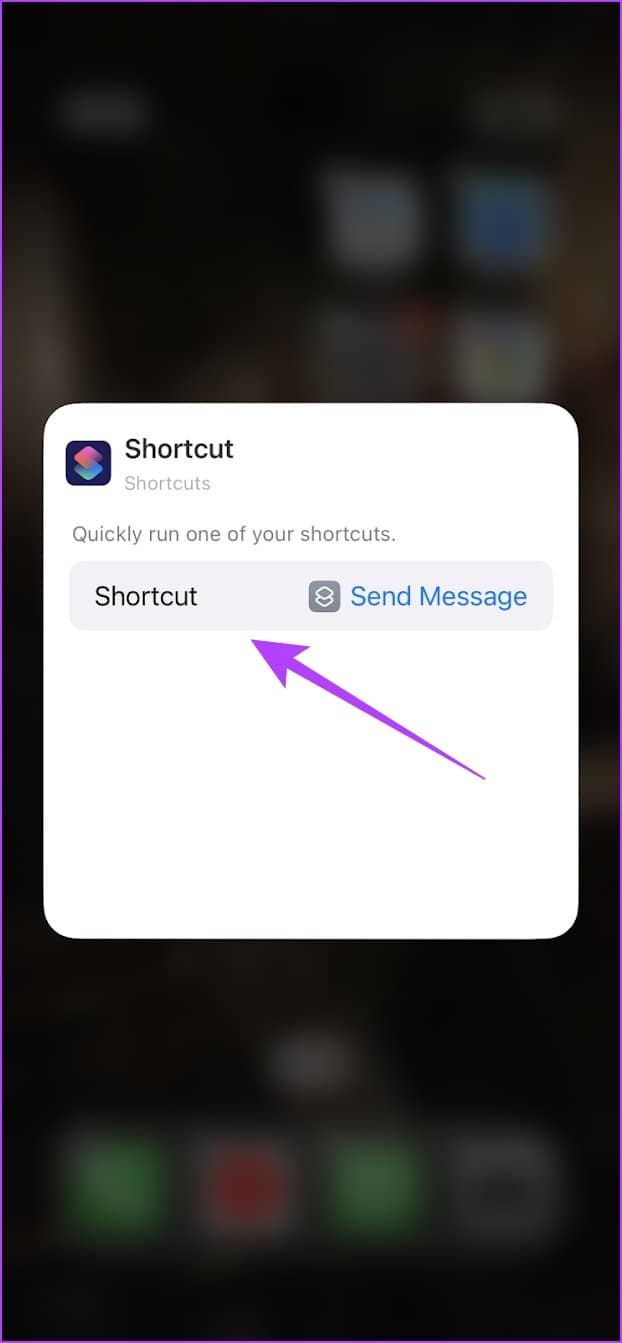
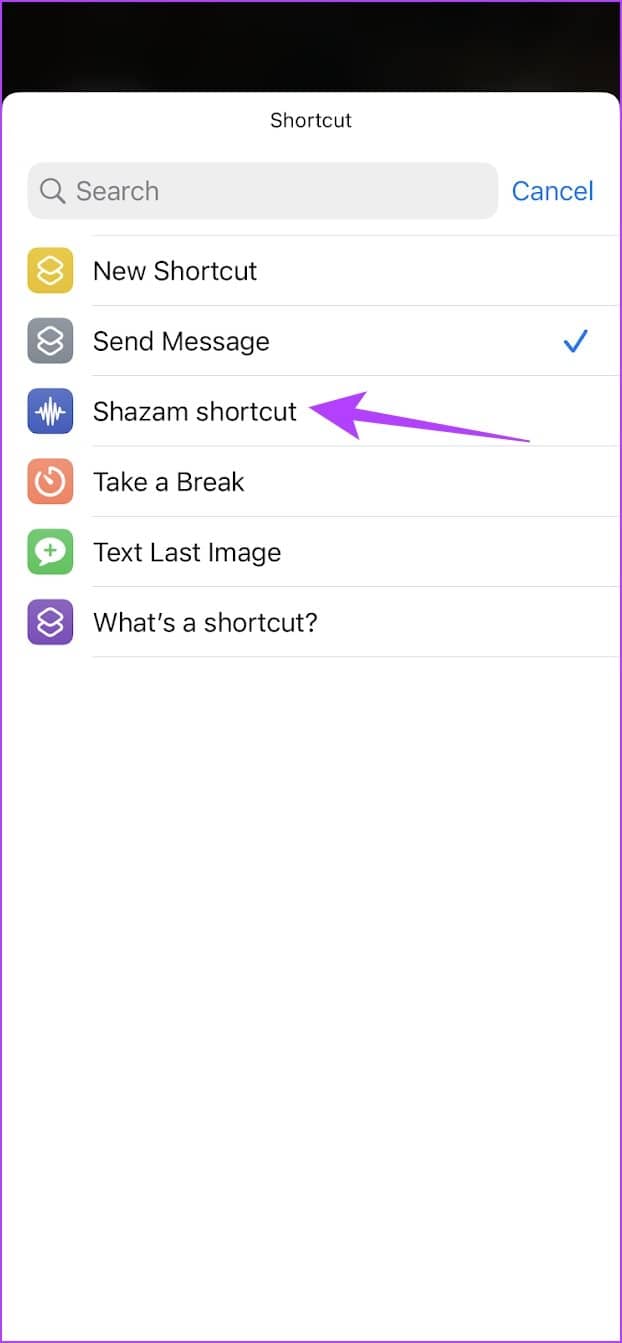
第 7 步:点击完成。
第 8 步:现在,点击小部件以识别歌曲。
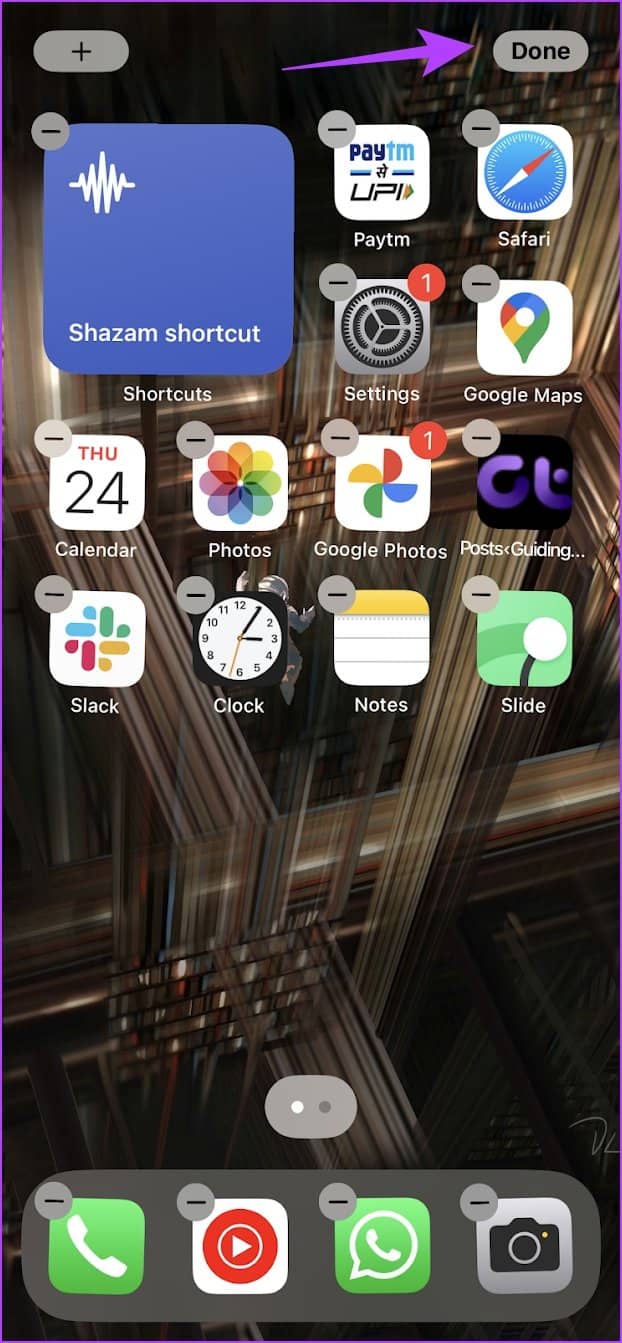
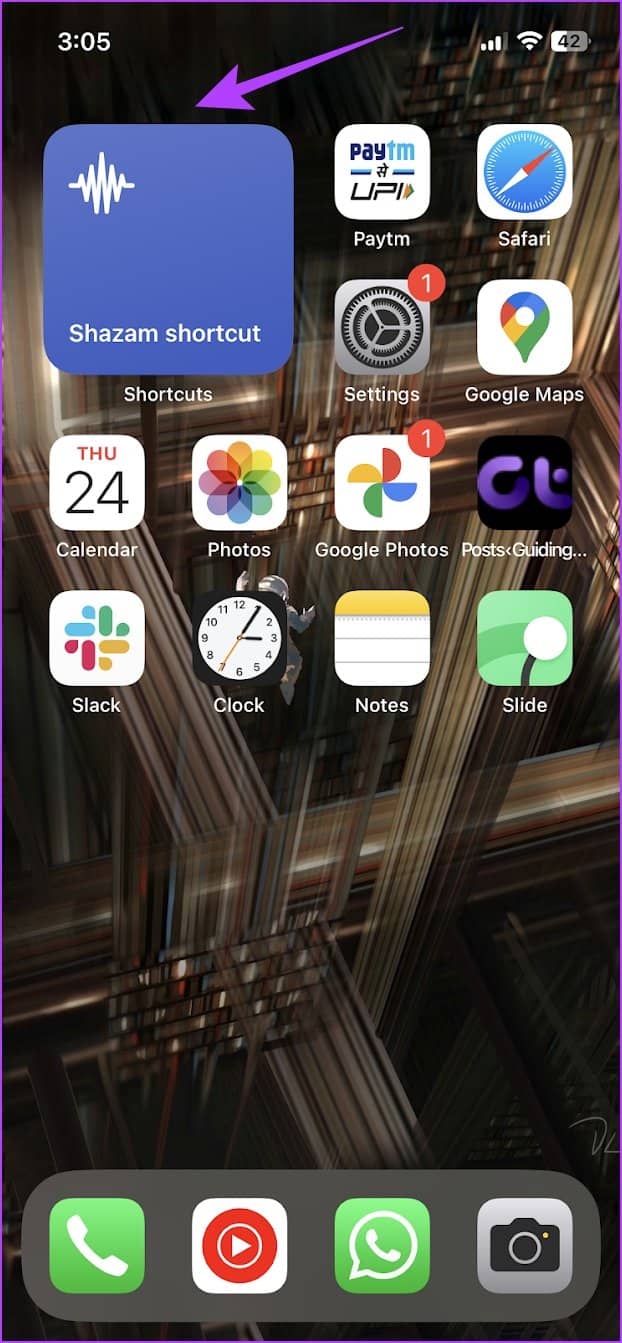
第 9 步:歌曲被识别后,您将收到一组选项的通知。
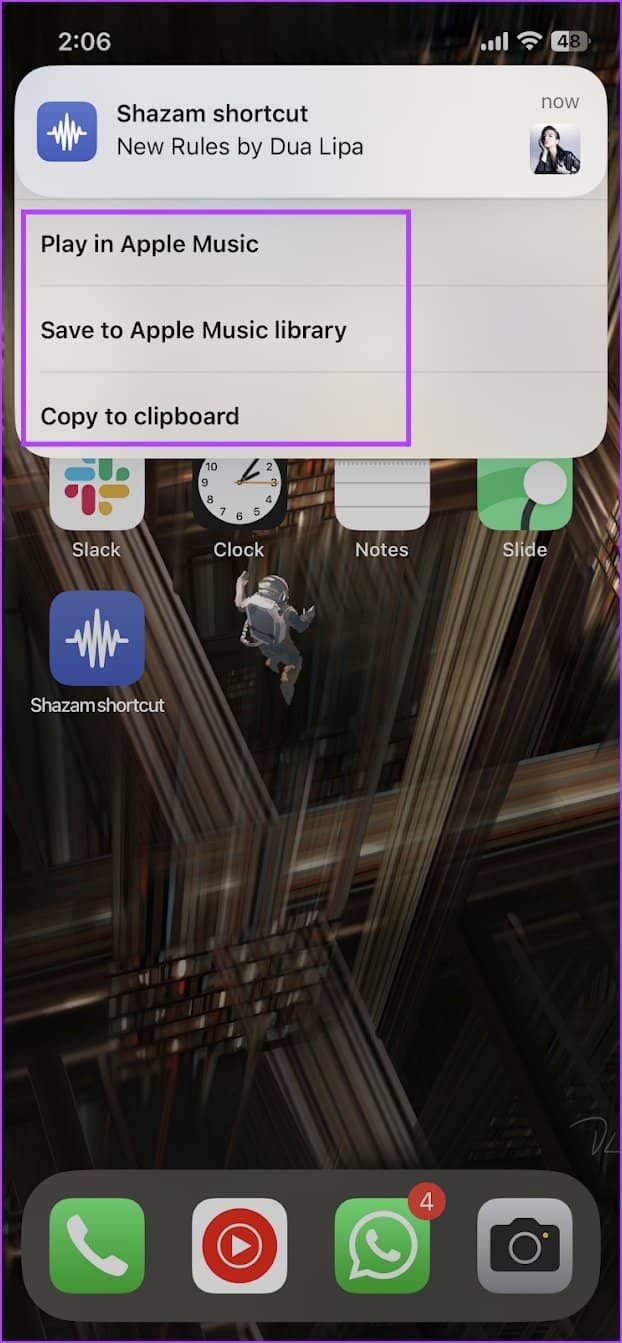
我们还可以利用后退功能在 iPhone 上添加 Shazam 快捷方式。阅读下一节以了解更多信息。
如何将 SHAZAM 快捷方式添加到 IPHONE 上的后按
Back tap是 iPhone 上一个隐藏的、宣传较少的功能,它可以让你在点击手机背面时添加一个动作。您还可以将 Shazam 快捷方式连接到后退功能。就是这样。
第 1 步:打开“设置”应用程序。
第 2 步:选择辅助功能。
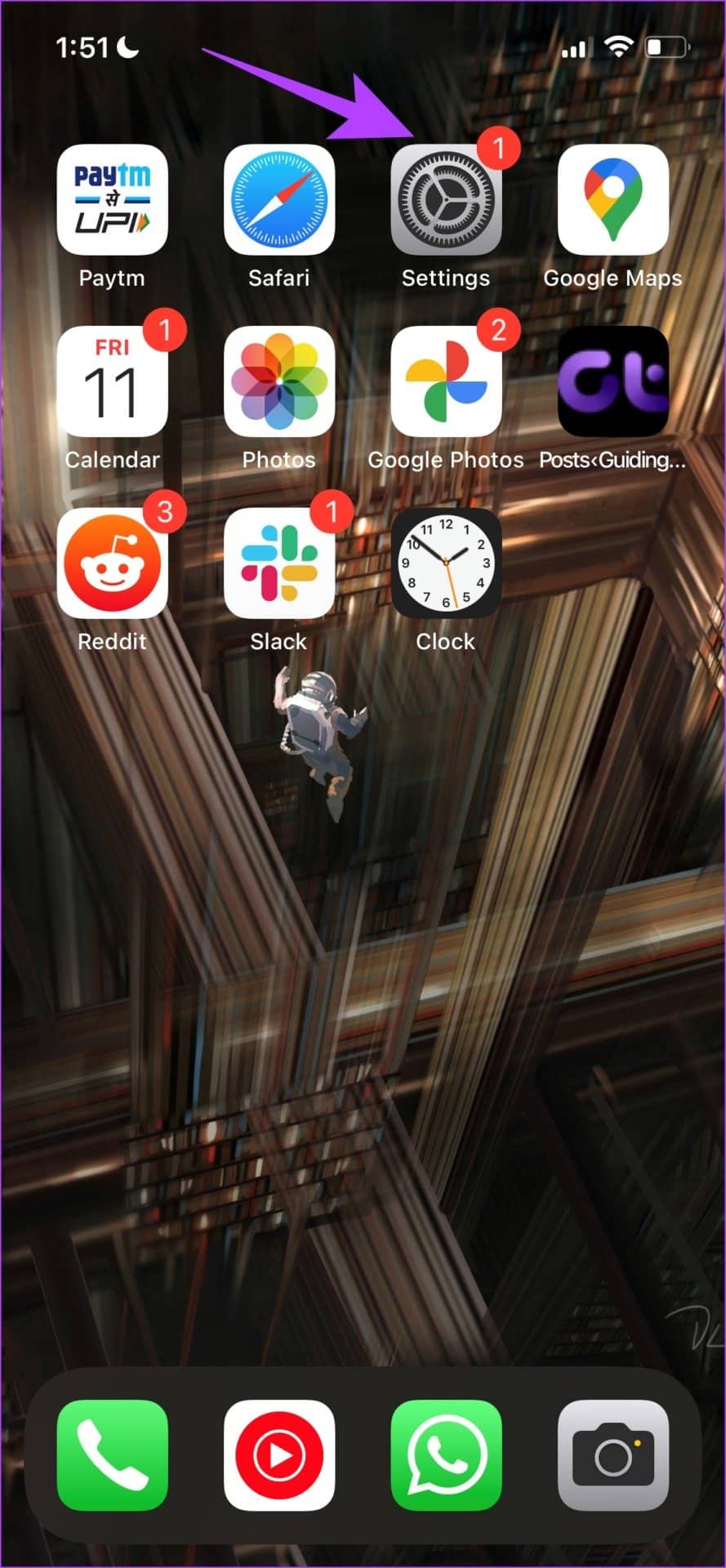
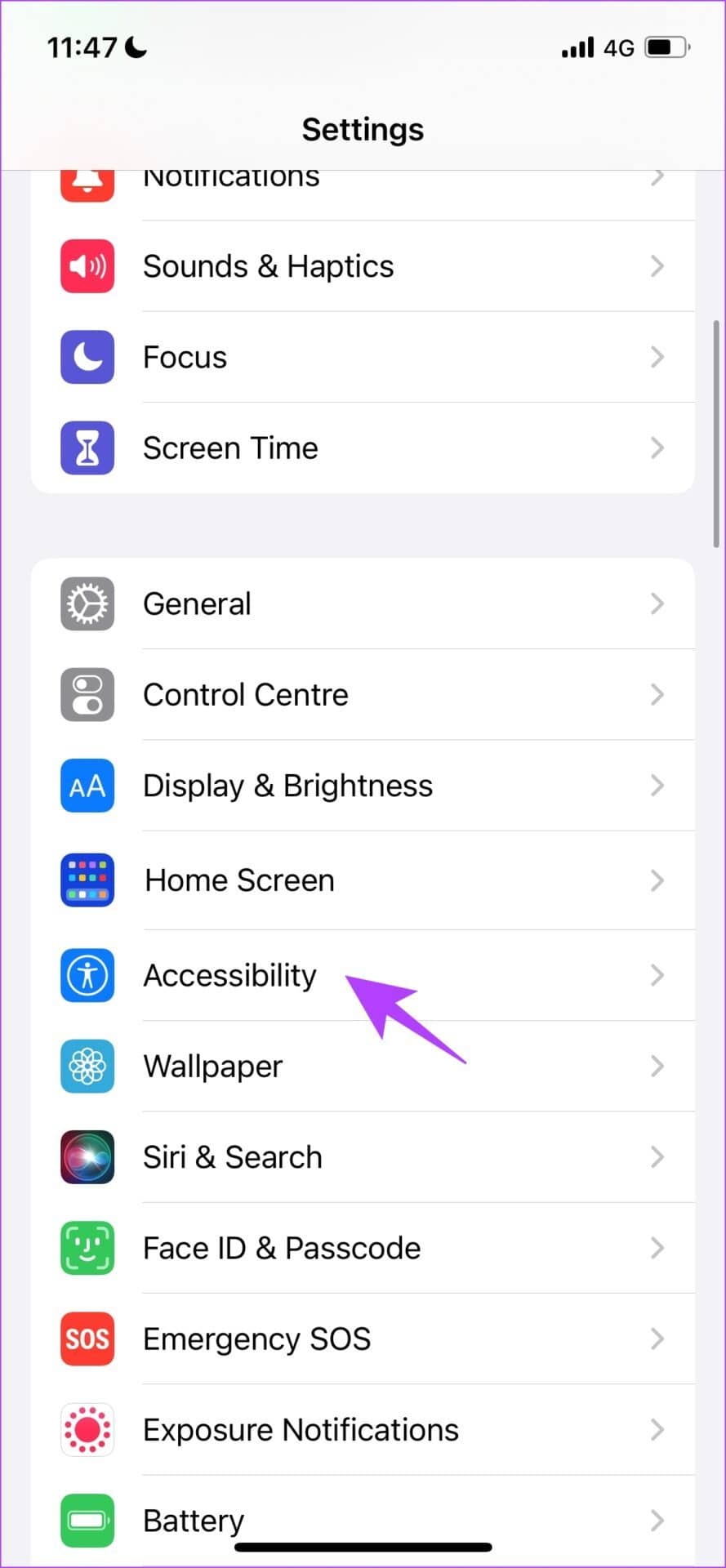
第 3 步:选择触摸并点击“返回点击”。
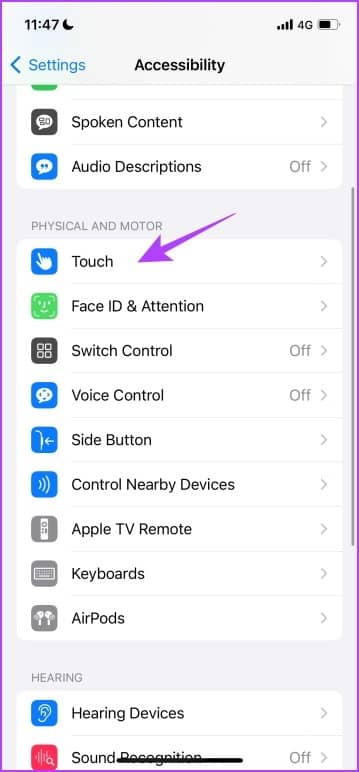
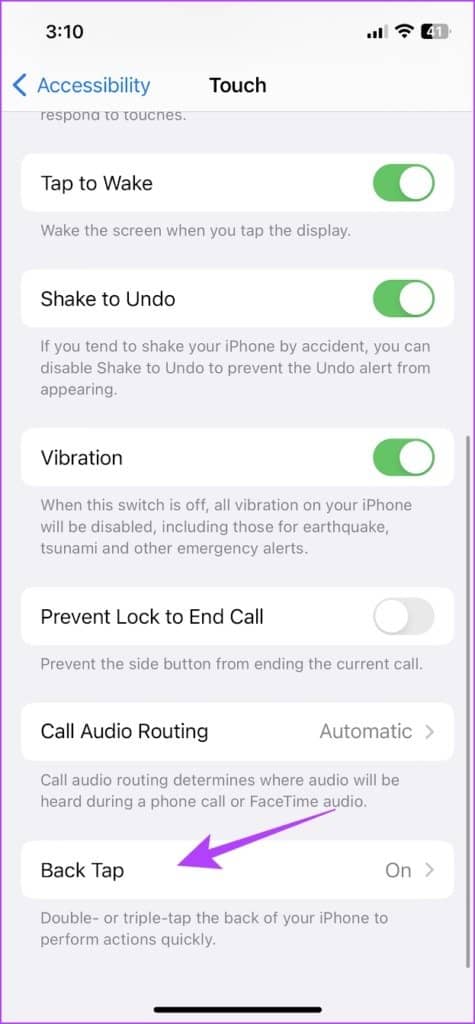
第 4 步:选择是否要双击或三次点击来召唤快捷方式。
第 5 步:最后,选择 Shazam 快捷方式。
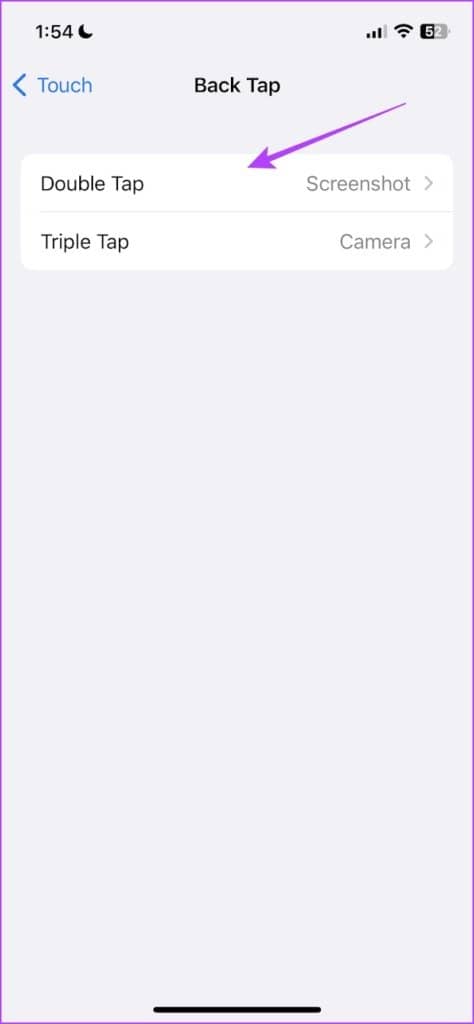
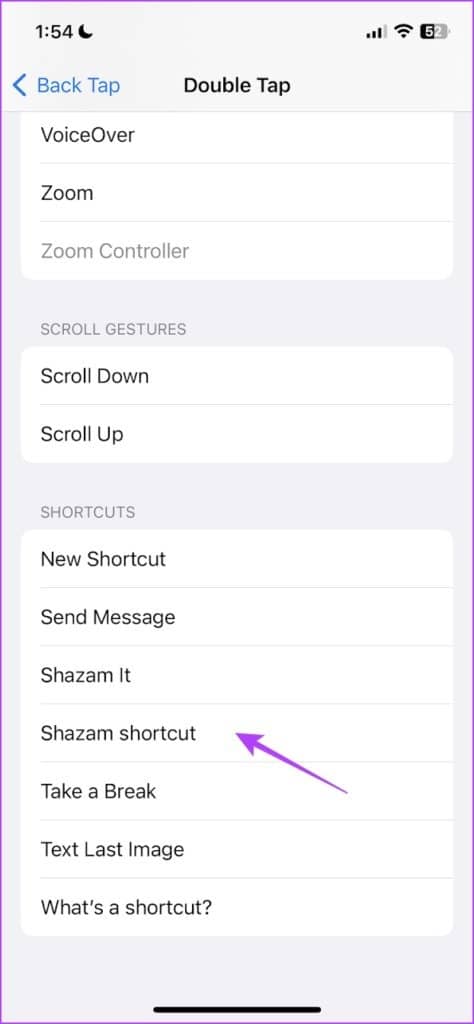
第 6 步:当您触发识别音乐的快捷方式时,您将通过弹出框收到通知以及一组操作。
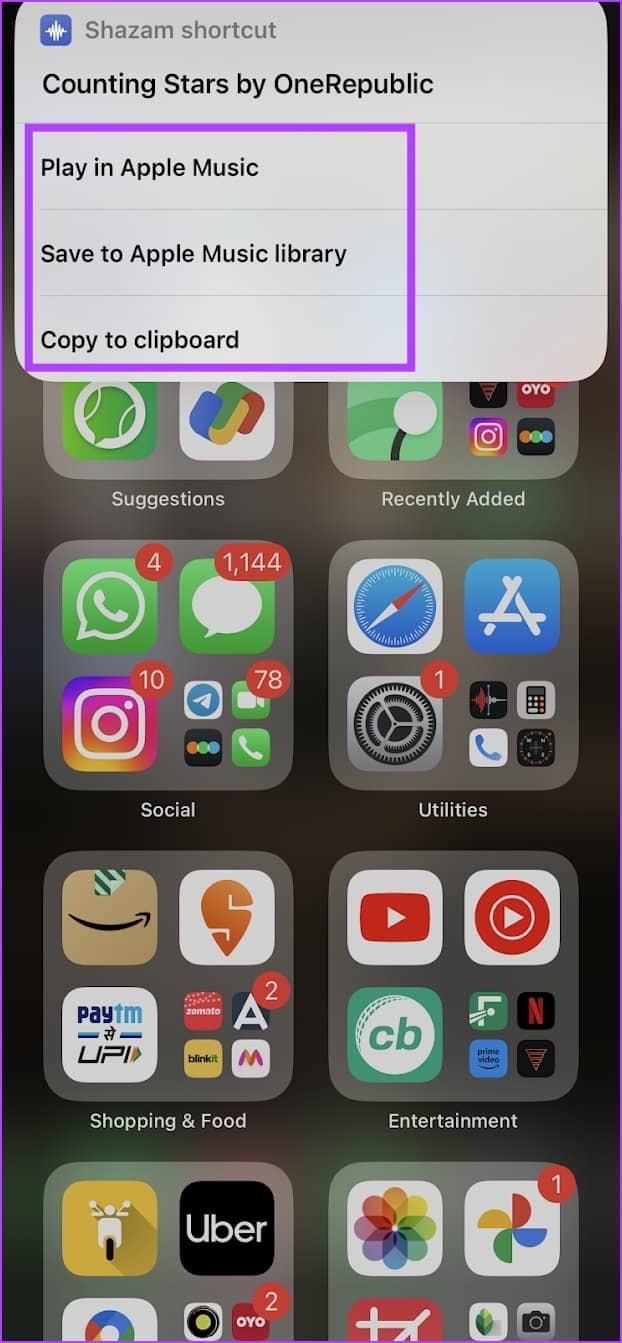
而已!这些是您可以在 iPhone 上添加 Shazam 快捷方式的所有简单方法。但是,如果您还有其他问题,可以查看下面的常见问题解答部分。
在 IPHONE 上添加 SHAZAM 快捷方式的常见问题解答
1. 我需要下载 Shazam 应用程序才能将 Shazam 快捷方式添加到我的 iPhone 吗?
不,您不需要 Shazam 应用程序来添加本文中列出的快捷方式。但是,对于管理您识别的音乐等高级功能,您可以下载 Shazam 应用程序。
2. 可以用Shazam听音乐吗?
您只能在 Shazam 上收听歌曲的一部分。
3. 可以将识别出的Shazam 歌曲在Apple Music 上制作一个播放列表吗?
是的,iPhone 上的 Shazam 应用程序可让您自动生成您的发现的播放列表。
4.Shazam如何识别音乐?
Shazam 通过生成您要识别的歌曲的唯一音频指纹来识别歌曲,然后尝试将其与他们拥有的数百万首歌曲的数据库进行匹配。
5. 如何在 iPhone 上查看 Shazam 的历史记录?
您可以在 iPhone 上安装 Shazam 应用程序以查看已识别歌曲的详细历史记录。
在 IPHONE 上轻松识别音乐
在 iPhone 上使用 Shazam 快捷方式识别音乐比每次都打开应用程序更快。最后,我们都可以感谢 Apple 在购买 Shazam 后将这些快捷方式集成到 iOS 中!







